משימות מסוימות ב- Windows כמו עדכוני Windows, דיסק איחוי, שגיאות בנפח הדיסק, אבחון המערכת וכו 'צריכות להתבצע באופן אוטומטי. זה נעשה על ידי פונקציה הנקראת תחזוקה אוטומטית ב- Windows 10. עם זאת, לעיתים, משתמשים מקבלים את השגיאה הבאה:
Windows אינו מסוגל להפעיל תחזוקה אוטומטית, לוח הזמנים לתחזוקה אינו זמין.
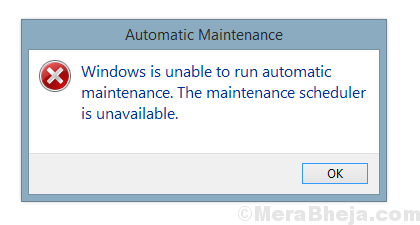
מאז תחזוקה אוטומטית מנהל פונקציות חיוניות רבות, כולל עדכוני אבטחה, עלינו לתקן את הבעיה בהקדם האפשרי.
גורם
בעיה זו נגרמת בדרך כלל על ידי קבצים חסרים במערכת. הסיבות יכולות להיות רבות, כולל התקפת תוכנה זדונית או תוכנית שהותקנה לאחרונה לשינוי קבצי מערכת. עלינו לפתור את הבעיה בהתאם.
נסה את שלבי פתרון הבעיות הבאים ברצף:
פתרונות ראשוניים
1] הפעל סריקה מלאה של וירוסים ותוכנות זדוניות.
2] הסר את ההתקנה והתקנה של תוכנית שייתכן ששינתה את הקבצים.
לאחר מכן, המשך לפתרונות הבאים:
1] סריקת SFC
2] אפשר תחזוקה אוטומטית דרך לוח הבקרה
3] אפשר תחזוקה אוטומטית באמצעות הרישום
4] בדוק את הסטטוס של שירות מתזמן המשימות
5] בדוק את המצב בתזמון המשימות
פתרון 1] סריקת SFC
מכיוון שהגורם העיקרי לשגיאה הוא חסר קבצים במערכת, אנו יכולים להפעיל סריקת SFC. זה יעזור להחליף קבצים חסרים או פגומים. הנה ה הליך לסריקת SFC.
פתרון 2] אפשר תחזוקה אוטומטית מלוח הבקרה
אמנם תחזוקה אוטומטית מופעלת כברירת מחדל ולרוב אינה משתנה אלא אם כן נעשה באופן ידני, וירוסים או תוכנות זדוניות עלולים לשנות את ההגדרות. נוכל להפעיל תחזוקה אוטומטית באופן הבא:
1] עבור אל לוח בקרה >> אבטחה ותחזוקה.
2] הרחב תחזוקהולחץ על הַתחָלָהתחזוקה.
3] לך אל שינויתחזוקההגדרות.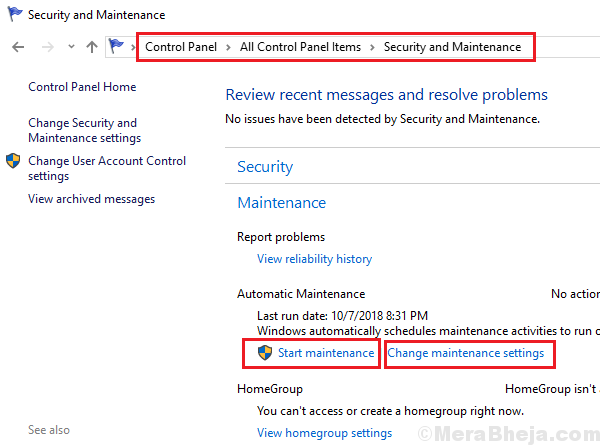
4] בדוק את הזמן שנקבע לתחזוקה אוטומטית וודא שזה לא הזמן שבו אתה משתמש בדרך כלל במערכת שלך (למשל. 2 לפנות בוקר בלילה) וסמן את התיבה אפשר לתחזוקה מתוזמנת להעיר את המערכת שלי בזמן המתוכנן.
פתרון 3] אפשר תחזוקה אוטומטית באמצעות עורך הרישום
בואו נבין שללוח הבקרה אין אפשרות להפעיל או לכבות את התחזוקה האוטומטית. זה להישאר דולק לנצח. עם זאת, אם קבצים חסרים או פגומים או התקפת וירוס יכבו אותו, נצטרך להפעיל אותו שוב מעורך הרישום ולא מלוח הבקרה.
הערה: אנא גבה את נתוני המערכת שלך לפני שתנסה לתקן את רמת הרישום.
1] לחץ Win + R. כדי לפתוח את חלון הפעלה והקלד את הפקודה רגדיט. לחץ על Enter כדי לפתוח את עורך הרישום.

2] נווט למפתח הבא:
- HKEY_LOCAL_MACHINE
- תוֹכנָה
- מיקרוסופט
- Windows NT
- גרסה נוכחית
- לוח זמנים
- תחזוקה
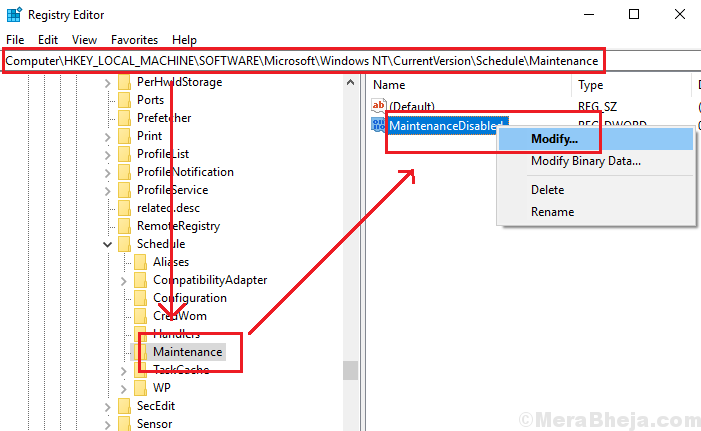
3] בחלונית הימנית, חפש את המפתח תחזוקה מושבת. לחץ לחיצה ימנית עליו בחר שנה.
4] שנה את נתוני הערך ל- 0.
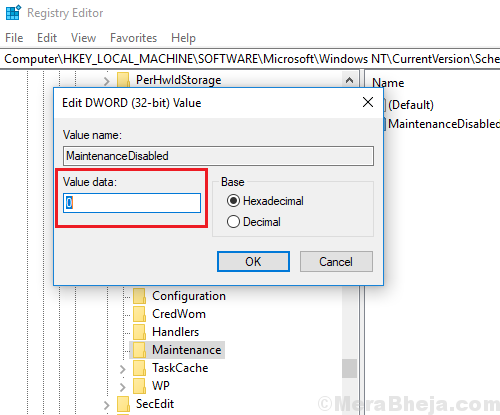
פתרון 4] בדוק את הסטטוס של שירות מתזמן המשימות
1] לחץ Win + R. לפתוח את לָרוּץחלון והקלד את הפקודה services.msc. לחץ על Enter כדי לפתוח את חלון מנהל השירות.

2] ברשימת השירותים המסודרים לפי אלפביתית, אתר את מתזמן משימות שֵׁרוּת. ודא שמצב השירות אמור להיות פועל.
3] בסטטוס הופסק, לחץ לחיצה ימנית על השירות ובחר נכסים.
4] שנה את ה- סוג הפעלה ל אוֹטוֹמָטִיולחץ על הַתחָלָה.
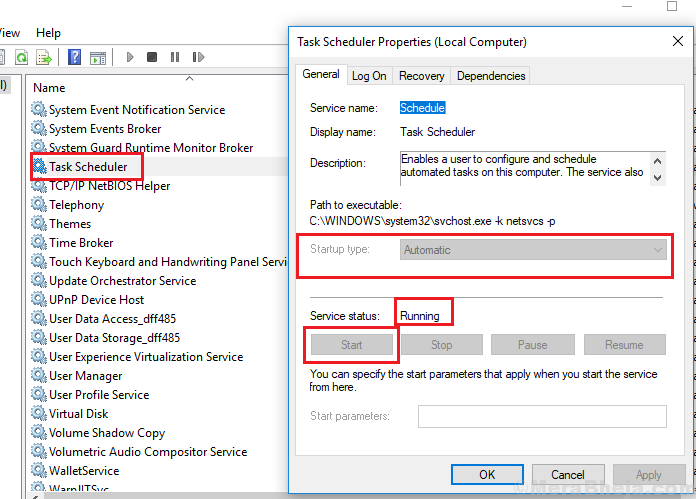
5] לחץ על להגיש מועמדותואז בסדר.
פתרון 5] בדוק את המצב במתזמן המשימות
אנו שמים לב שתחזוקה אוטומטית אינה פועלת כאשר השירותים הנלווים מפסיקים לעבוד. כדי לאשר אם תחזוקה אוטומטית פועלת או לא, אנו יכולים לבדוק את המצב באמצעות מתזמן המשימות.
1] חפש מתזמן המשימות בסרגל החיפוש של Windows ופתח את האפשרות.
2] לך אל מתזמן המשימות >> ספריית מתזמן המשימות >> מיקרוסופט >> חלונות >> מתזמן המשימות.
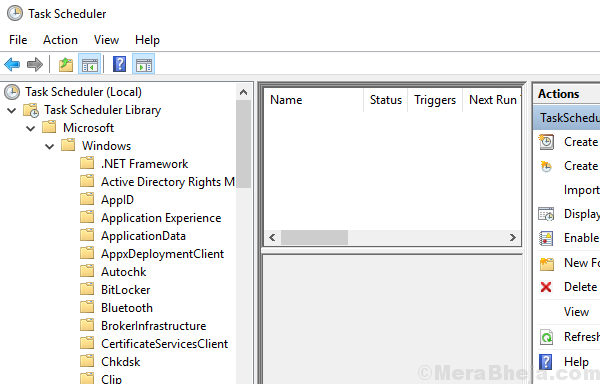
3] ודא זאת תחזוקה סרק, תצורת תחזוקה ו תחזוקה שוטפת מופעלים.


